Application de contrôle de la caméra ThinkSmart – Contrôlez les paramètres et les fonctionnalités de l'appareil photo ThinkSmart
Application de contrôle de la caméra ThinkSmart – Contrôlez les paramètres et les fonctionnalités de l'appareil photo ThinkSmart
Application de contrôle de la caméra ThinkSmart – Contrôlez les paramètres et les fonctionnalités de l'appareil photo ThinkSmart
Description
Décrit l'application ThinkSmart Cam Control.![]()
L'application ThinkSmart Camera Control est une application basée sur Windows pour configurer localement les fonctions des appareils ThinkSmart Camera :
| Accessoire Vidéo/Audio | Windows IoT Appareil | |
| ThinkSmart Cam | ThinkSmart Bar 180 | ThinkSmart One |
 |
 |
 |
Une fois installée, elle permet aux utilisateurs de visualiser et de modifier divers paramètres et fonctionnalités de l'appareil ThinkSmart Camera.
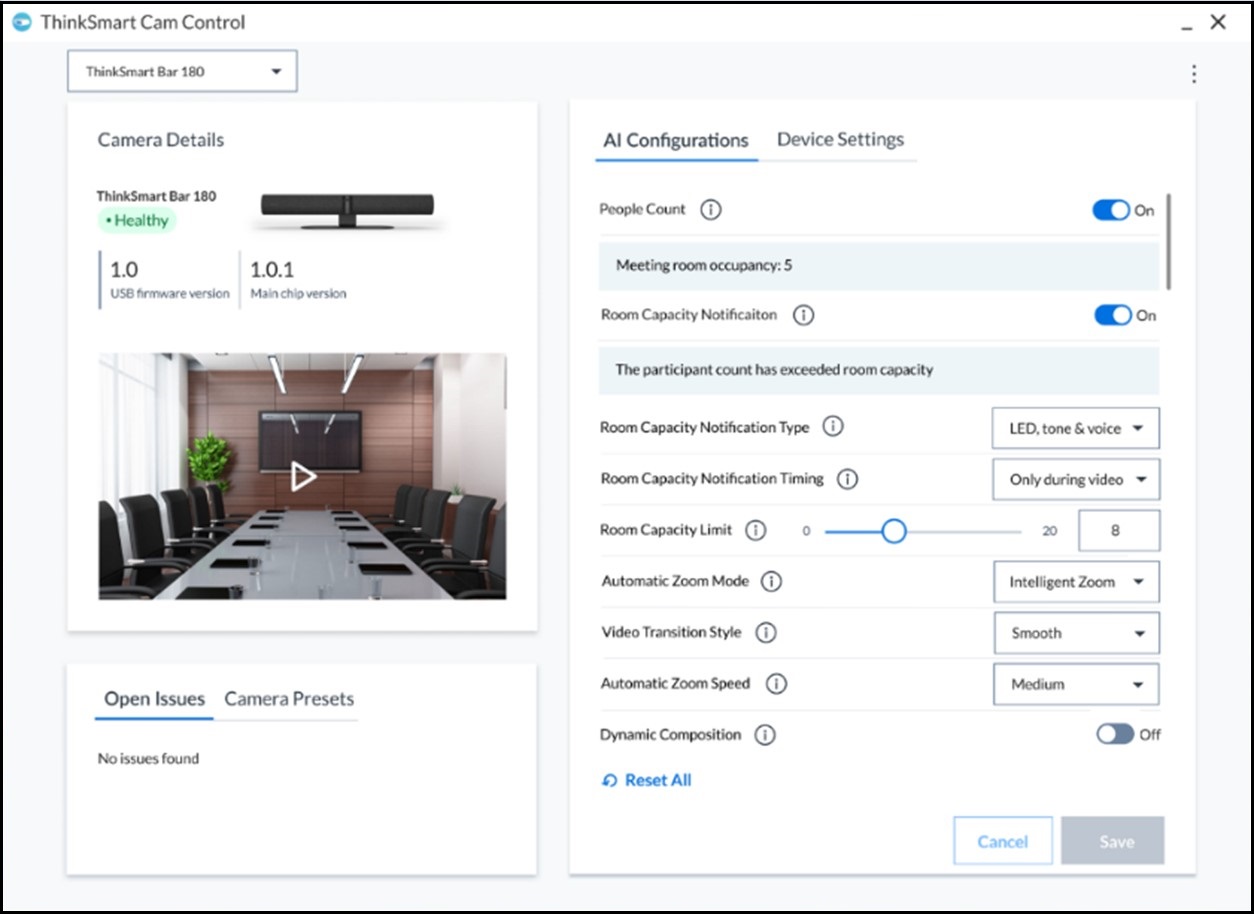
- Si vous utilisez le ThinkSmart Cam, le ThinkSmart Bar 180 ou le ThinkSmart One avec le portail ThinkSmart Manager, et après que l'appareil a été ajouté au portail ThinkSmart Manager, l'application ThinkSmart Camera Control n'est plus utilisée pour contrôler les paramètres de l'appareil ThinkSmart Camera.
- Il est recommandé de désactiver les fonctionnalités d'IA telles que le zoom automatique, le suivi des intervenants et la détection de tableau blanc lors de l'utilisation de Cloud IntelliFrame dans Microsoft Teams Room.
Appareils Applicables
- ThinkSmart Cam ou ThinkSmart Bar 180 lorsqu'ils sont connectés à :
- ThinkSmart Core
- ThinkSmart Hub
- ThinkSmart Edition Tiny M920q (10T1)
- Ordinateur de bureau, ordinateur portable
- ThinkSmart One
Systèmes d'Exploitation
- Windows 10
- Windows 11
- Windows 10 IoT
- Windows 11 IoT
Prérequis
Un appareil de calcul ThinkSmart compatible Windows IoT, ou un ordinateur de bureau, un ordinateur portable.
Installation et Configuration
Installation
- Cliquez sur [Télécharger] l'application ThinkSmart Camera Control et téléchargez
lenovo_thinksmart_cameracontroller_setup.exesur un appareil compatible Windows. - Double-cliquez sur l'installateur.
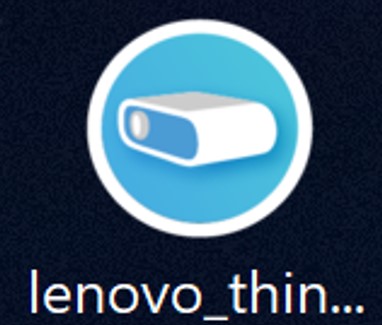
- Suivez les instructions à l'écran pour terminer le processus d'installation.
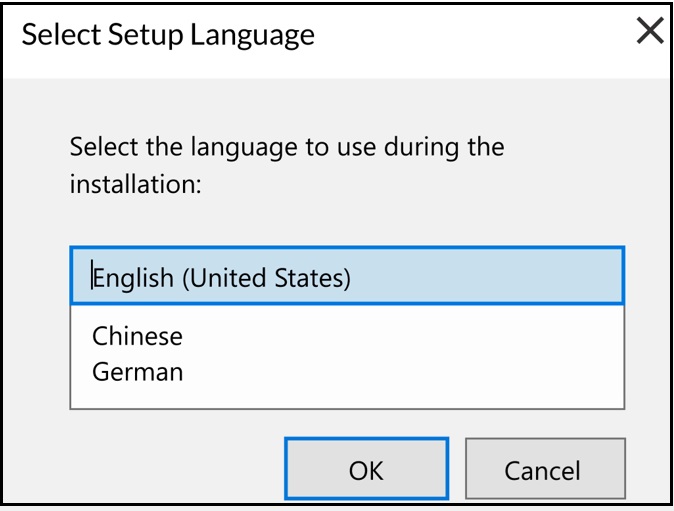
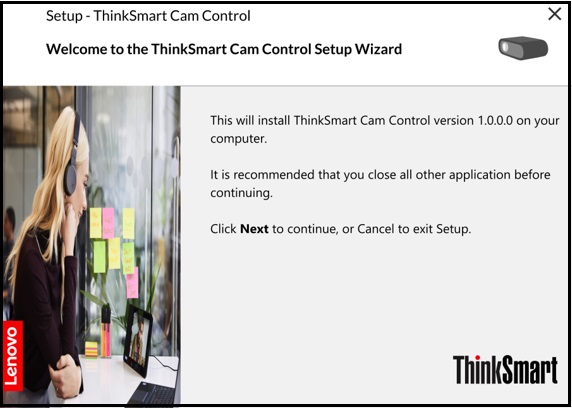
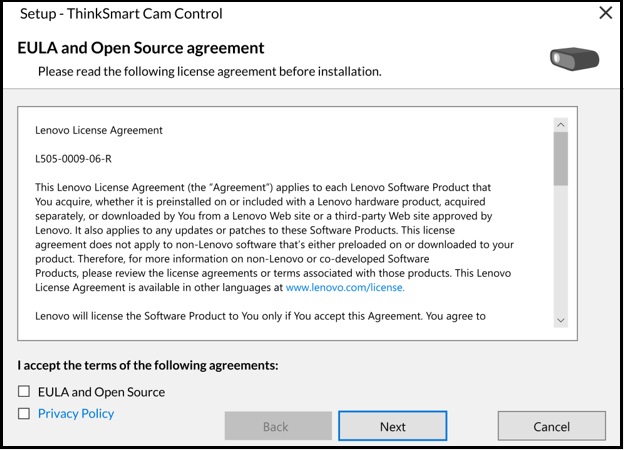
Après l'installation, l'application peut être lancée depuis le menu Démarrer Windows ou, si créé, depuis le raccourci sur le bureau Windows.
Configuration
Connectez l'appareil ThinkSmart Camera à un appareil compatible Windows. Si l'appareil n'est pas connecté, le message suivant Connecter un appareil apparaît.
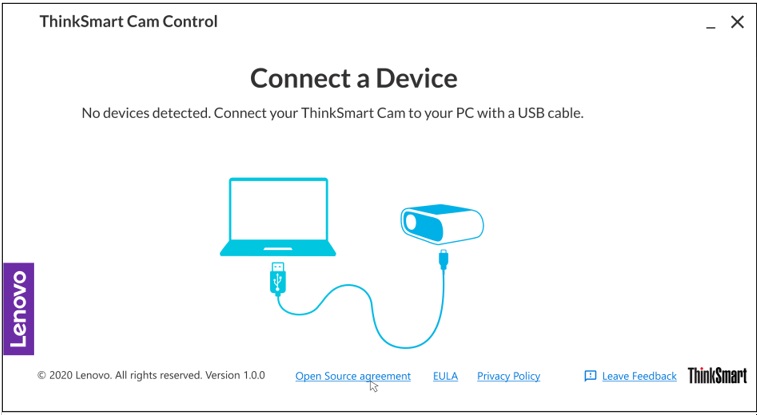
Connectez l'appareil et attendez 10 à 15 secondes pour que l'application ThinkSmart Camera Control détecte l'appareil.
Le message suivant Sélectionnez votre appareil apparaît :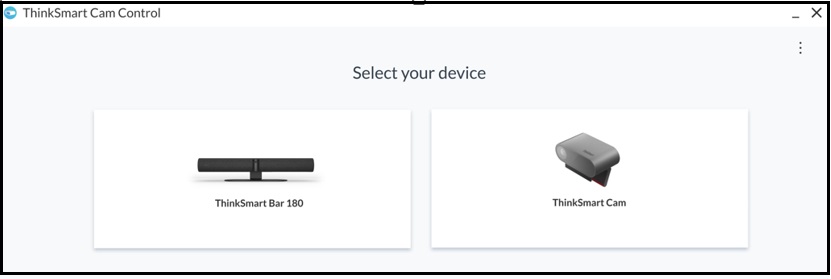
Après avoir sélectionné l'appareil, l'application affiche les différentes fonctionnalités disponibles sur la caméra sélectionnée. L'appareil peut être changé en utilisant le menu déroulant. L'application dispose d'info-bulles utiles qui décrivent ce que font les paramètres.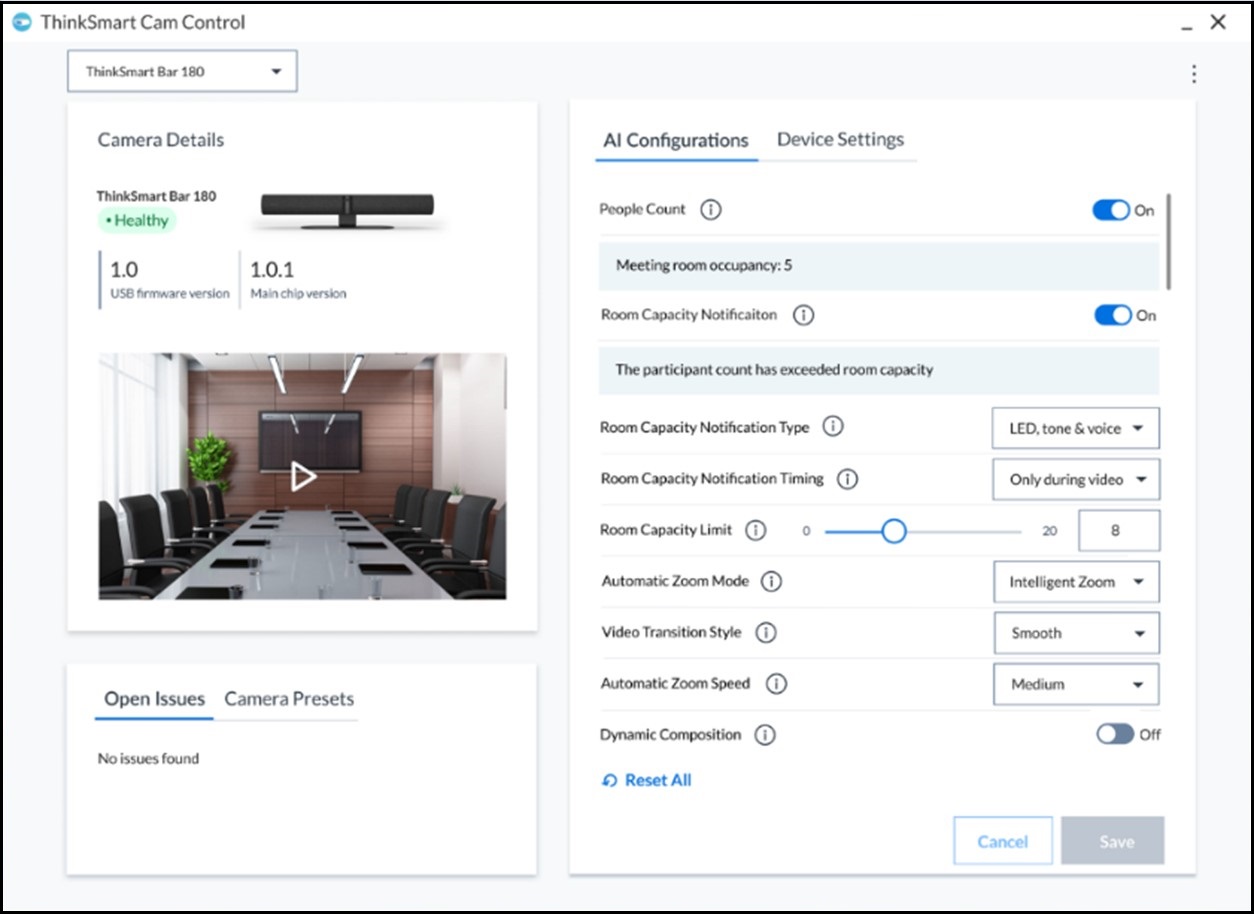
Après avoir personnalisé les paramètres, appliquez les réglages en cliquant sur Enregistrer. Cliquez sur Annuler pour annuler les modifications.
- Selon l'appareil et la version de l'application ThinkSmart Cam Control, les paramètres à l'écran peuvent apparaître différemment de ce qui est montré ci-dessus.
- Selon l'appareil, le changement de certains paramètres peut nécessiter un redémarrage de l'appareil. Dans ce cas, l'accès à la caméra est perdu pendant environ une minute. Après le redémarrage, l'appareil devrait être automatiquement accessible.
Désinstallation de l'application
Pour désinstaller l'application depuis Windows, allez dans le Panneau de configuration Windows et cliquez sur désinstaller un programme. Localisez l'application et cliquez dessus avec le bouton gauche une fois. Cela devrait afficher l'option de désinstaller le programme.
Articles Connexes
Vos commentaires aident à améliorer l’expérience globale

